Access 2010 nagyon hasznos eszköz adatbázis ésközépszintű adatbányászatot biztosít. Csodákat tett, és továbbra is csinál, főleg amikor a Relációs Database kezelése, létrehozása és legfontosabb kihasználása a saját képességeihez igazodik. Ez a bejegyzés ismerteti a kapcsolatok és a lekérdezések összekapcsolódását az adatbázis dinamikusabbá tétele érdekében.
A labirintus könnyebb megértése érdekében tanulmányozza át, hogyan hozhat létre táblát és hogyan építhet fel kapcsolatokat közöttük. A kezdéshez hozzon létre táblákat és alkalmazza a kívánt korlátozásokat az adattípusokra.
Példa: Hozzon létre három egyszerű táblát (mindegyikben meghatározott elsődleges kulcsot).



Hozzon létre egy új táblát Üzletvezetés, amely az összes mezőcímkét (elsődleges kulcsként kiválasztva) beilleszti a megfelelő táblázatokba. Pontosan ugyanazokat a mezőneveket adja hozzá Üzletvezetés asztal.
Insert Customer_ID, Product_ID és Staff_ID ban ben Üzletvezetés asztal és állítsa be Adattípus nak nek Szám a konfliktus kitörésének elkerülésére. Állítsa be a Azonosító Elsődleges kulcs az alábbi képernyőképen látható.

Most kezdje el a kapcsolatok kiépítését az asztalok között, keresse meg Kapcsolati eszközök és kattintson a gombra Kapcsolatok. Megjelenik a fül, adja hozzá az összes táblát és csatlakozzon elsődleges kulcsa Vevő, termékek és Személyzet táblázat a megfelelő mezőnévvel Üzletvezetés asztal ablak. Ban ben A Kapcsolat párbeszédpanel szerkesztése engedélyezze A referencia-integritás érvényesítése és Cascade törölje a kapcsolódó rekordokat. Mentse el és zárja be későbbi felhasználás céljából.
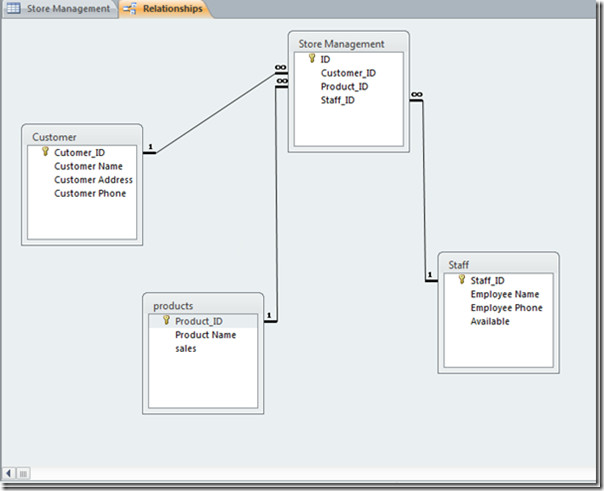
Kérdezzen az adatok táblázatokból történő levonásáról és a kapcsolatok jobb kihasználásáról, keresse fel teremt fülre, majd kattintson a gombra Lekérdezés tervezése. A varázsló segítségével lekérdezéseket is tehet.

Kattintással Táblázat megjelenítése Megjelenik a párbeszédpanel, válassza ki az összes táblát és kattintson a gombra hozzáad. Felvehet kérdéseket is, de mivel még nem tettünk fel kérdést, hagyjuk el.

A táblázatok közötti kapcsolatot mutatja, ahogyan az az alábbi képernyőképen látható.

A lekérdezés létrehozásához húzza Ügyfél-azonosító tól től Üzletvezetés asztal ablakot, és dobja az elsőre Mező oszlop az alsó ablaktáblában, majd húzza Ügyfél neve tól től Vevő asztal ablakot, és dobja le másodpercenként Mező oszlop (1. sor), helyezze el a második elemet a Vevő asztal a harmadik Mező oszlop és így tovább. Pontosan ugyanazt tedd Termék azonosító, húzza innen Üzletvezetés és csepp a mező melletti oszlophoz Customer_Phone. Húzza Staff_ID tól től Üzletvezetés és dobja át a mező melletti oszlopba értékesítés. Miután kitöltötte a mezőket, nevezze el a lekérdezést, és mentse el.
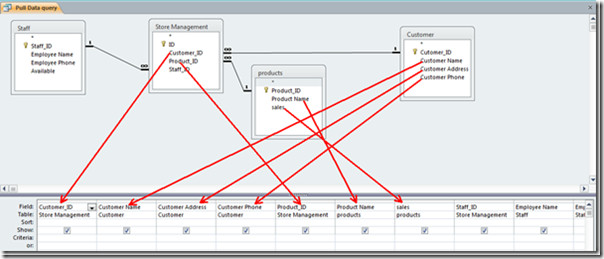
A nagyításhoz kattintson a fenti képernyőképre
Most tekintse meg ezt a lekérdezést táblázat nézetben, a hozzáadásakor Ügyfél-azonosító, ezt észre fogod venni A lekérdezés automatikusan frissíti a megadott ügyfél-azonosítónak megfelelő információkat, ennek oka a táblák közötti kapcsolat építése és A referencia-integritás érvényesítése és Cascade törölje a kapcsolódó rekordokat engedélyezve vannak. Tehát bármilyen rekord törlésekor automatikusan törli a megfelelő rekordokat az eredeti táblázatból.

A nagyításhoz kattintson a fenti képernyőképre
Most, hogy a táblák és a lekérdezések közötti kapcsolatok együtt működnek, ez az adatbázist koherensebbé és dinamikusabbá teszi.













Hozzászólások